Z シリーズ対象製品では、あらかじめレンズにピント位置(フォーカス位置)を登録して、素早く呼び出すメモリーリコール機能が使用できます。決まったピント位置で頻繁に撮影する場合に便利です。
「フォーカス位置の呼び出し」 は複数のボタンに割り当てられますが、割り当てたどのボタンを押しても同じピント位置にセットされる 「一括登録」 と、割り当てたボタンごとに異なるピント位置をセットできる 「個別登録」 の方法があります。
Z シリーズ対象製品で、メモリーリコール機能(個別登録)の設定方法は、以下のとおりです。
※メモリーリコール機能(一括登録)の設定方法は、こちらの Q&A をご確認ください。
動画での操作手順は、”ニコンイメージングジャパン YouTube 公式チャンネル”でご確認いただけます。
※ この動画では Z9 を使用しています。
2.
3. 「f:操作」 を選択し、
4. 「f2:カスタムボタンの機能(撮影)」 を選択して
5. 「フォーカス位置の呼び出し」 を行いたいボタンを選択して
6. マルチセレクターの
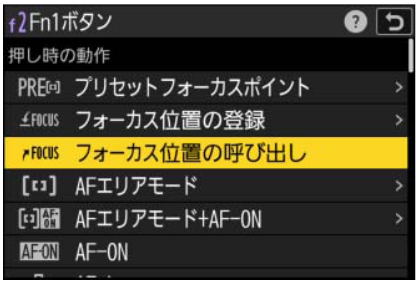
7. 「フォーカス位置の登録」を行いたいボタンを選択して
8. マルチセレクターの
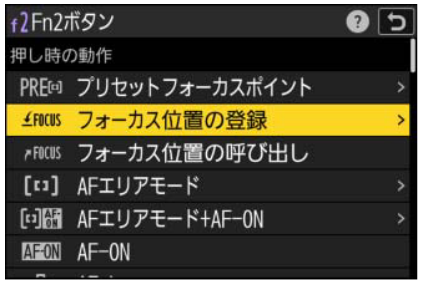
9. 「個別登録」 を選択して
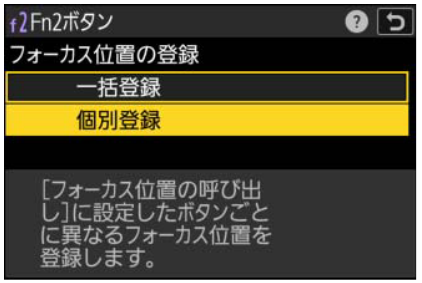
10. 撮影画面で被写体にピントを合わせ、手順 8.で登録したボタンを長押しします
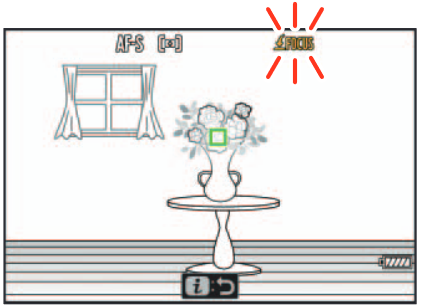
- 撮影画面で
アイコンが表示されます。
- ピント位置の登録は、フォーカスモードの設定にかかわらず可能です。
- カメラからレンズを取り外したり、レンズを交換した場合は登録したピント位置がリセットされます。
11. 手順 5.手順 6. で 「

手順 10. 手順 11. を繰り返し、「フォーカス位置の呼び出し」 を割り当てたボタンすべてにピント位置を登録します
12. セットしたいピント位置に応じて割り当てたボタンを押して撮影します
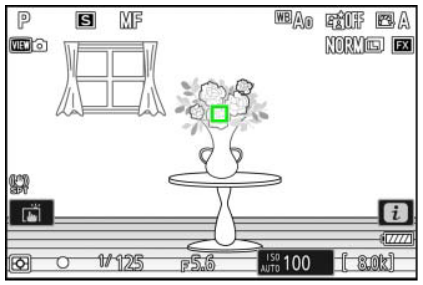
- 押したボタンに登録したピント位置にセットされます。
●「 シャッターボタンを半押ししてもピント位置は移動しません。
●オートフォーカス使用時、「 シャッターボタンを半押しするとオートフォーカスの機能が動作します。「
割り当てたボタンを押してピント位置を呼び出した後に、シャッターボタンを半押してピント合わせをしないように
するには、カスタムメニュー 「a6:半押し AF レンズ駆動」 を 「しない」 に設定します。 |
< メモリーリコール機能についてのご注意 >
- インフォ画面の表示中は、ピント位置を登録することはできません。
- 環境温度の変化によっては、登録時と呼び出し時のピント位置が変わることがあります。
- ピント位置を登録した後にズーム操作で焦点距離を変えると、呼び出し時にピント位置が変わりやすくなります。この場合、セットアップメニュー「電子音」>「電子音設定」(Z6III は「ビープ音」) が 「無効」 以外に設定されていると、ピント位置を呼び出したときに電子音が短く 4 回鳴ります。
